- Часть 1. Причины перезагрузить iPad
- Часть 2. Как сбросить настройки iPad
- Часть 3. Как перезагрузить iPad с помощью FoneEraser для iOS
- Часть 4. Как перезагрузить iPad через iTunes или Finder
- Часть 5. Как перезагрузить iPad с помощью iCloud
- Часть 6. Как перезагрузить iPad через режим восстановления
- Часть 7. Часто задаваемые вопросы о том, как перезагрузить iPad
Легко и полностью удаляйте все содержимое и настройки на iPhone, iPad или iPod.
- Очистить ненужные файлы iPhone
- Очистить кэш iPad
- Очистить iPhone Safari Cookies
- Очистить кэш iPhone
- Очистить память iPad
- Очистить историю iPhone Safari
- Удалить контакты iPhone
- Удалить резервную копию iCloud
- Удалить электронные письма iPhone
- Удалить iPhone WeChat
- Удалить iPhone WhatsApp
- Удалить сообщения iPhone
- Удалить фотографии iPhone
- Удалить плейлист iPhone
- Удалить код ограничения iPhone
Сбросьте iPad, используя эффективные стратегии и рекомендации
 Обновлено Лиза Оу / 11 марта 2024 г. 14:20
Обновлено Лиза Оу / 11 марта 2024 г. 14:20Добрый день! Как мне сбросить настройки iPad? Я планирую купить последнюю модель, поэтому продам ту, которая у меня сейчас есть. Но перед этим я хочу убедиться, что мои личные данные и информация не останутся на устройстве. Помимо целей безопасности, покупатель также может наслаждаться чистым и совершенно новым iPad. Подскажите, пожалуйста, правильный метод сброса? Спасибо!
Если вы планируете перезагрузить iPad, у вас не возникнет особых проблем, поскольку доступно множество методов. От базовых процедур по умолчанию до расширенных процедур — в Интернете вы найдете все. Но не беспокойтесь, вам больше не придется исследовать Интернет. Хорошая новость в том, что самые популярные и эффективные процедуры сброса настроек iPad мы уже подготовили в этой статье. Кроме того, причины выполнения сброса также будут рассмотрены в следующих частях, чтобы облегчить ваши колебания. Затем для получения помощи будут применяться упрощенные руководящие принципы.
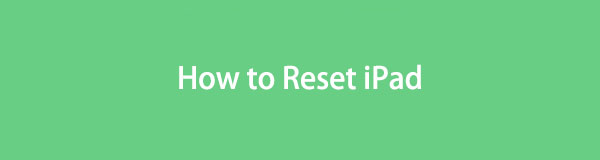

Список руководств
- Часть 1. Причины перезагрузить iPad
- Часть 2. Как сбросить настройки iPad
- Часть 3. Как перезагрузить iPad с помощью FoneEraser для iOS
- Часть 4. Как перезагрузить iPad через iTunes или Finder
- Часть 5. Как перезагрузить iPad с помощью iCloud
- Часть 6. Как перезагрузить iPad через режим восстановления
- Часть 7. Часто задаваемые вопросы о том, как перезагрузить iPad
FoneEraser для iOS - лучший очиститель данных iOS, который может легко и безвозвратно стереть все содержимое и настройки iPhone, iPad или iPod.
- Удалите ненужные данные с iPhone, iPad или iPod touch.
- Стереть данные быстро с одноразовой перезаписью, которая может сэкономить ваше время для большого количества файлов данных.
- Это безопасно и просто в использовании.
Часть 1. Причины перезагрузить iPad
Если вы не решаетесь выполнить сброс настроек iPad, ознакомьтесь с информацией ниже. Таким образом, вы будете знать, когда пришло время или необходимо перезагрузить устройство, предотвращая дальнейшие повреждения или угрозы безопасности. Между тем, это лишь общие причины, поэтому возможны и другие намерения.
Продать или отдать. Как вы прочитали в приведенном выше сценарии, продажа или раздача iPad является одной из основных причин сброса настроек. Конечно, вы не захотите, чтобы следующий владелец сохранил ваши данные и информацию на устройстве.
Устранение проблем с устройством. Сброс — это эффективный метод устранения проблем с устройством, таких как зависание, сбой, повреждение, вирусы и вредоносные программы, зависание и даже недостаточное пространство для хранения данных на устройстве. Выполнив сброс, с iPad будут удалены все ошибки, поврежденные данные, вирусы и т. д. Кроме того, он вернется к настройкам по умолчанию, удалив внесенные вами настройки.
Безопасность. Современные технологии со временем становятся только лучше. Но хотя это очень помогает людям, это также может быть способом проникнуть через их устройства, вторгаясь в их личные данные. К счастью, сброс также может удалить вредоносные данные, которые можно использовать для этого на iPad.
Новый старт: И наоборот, вы можете снова запустить iPad, как будто он новый. Возможно, на устройстве накопился мусор, кэши, временные файлы и ненужные данные, такие как неиспользуемые приложения, документы и т. д. Сброс позволит вашему устройству начать работу заново и оптимизирует его производительность.
Основные обновления. При подготовке к крупному обновлению iOS сброс помогает устройству справиться с этим процессом. Помимо наличия достаточного объема памяти для обновления, оно сводит к минимуму риск возникновения проблем и сбоев во время процесса.
Возможно, вы слышали о программном сбросе iPad. На самом деле это также означает перезагрузите свой iPad для решения наиболее распространенных проблем на вашем устройстве напрямую. Вы можете просто попросить Siri перезагрузить iPad. Или перейдите в Настройки > Общие для доступа к кнопке выключения. Альтернативно вы также можете вместо этого нажимать физические кнопки.
Однако, если ваша проблема по-прежнему не может быть решена, перейдите к поиску дополнительных решений.
Часть 2. Как сбросить настройки iPad
Процедура по умолчанию для сброса настроек iPad или другого устройства iOS осуществляется в приложении «Настройки». Он предоставляет все возможности для правильного выполнения сброса и имеет самый простой процесс. Таким образом, это первый способ перезагрузки устройства. Однако, если вы выполняете сброс из-за проблемы, например зависания экрана, этот процесс может работать неэффективно и привести к большему ущербу. В этом случае мы рекомендуем вместо этого использовать следующие решения.
Обратите внимание на простую процедуру ниже, чтобы понять, как сбросить настройки iPad в приложении «Настройки»:
Шаг 1Перейдите в Настройки приложение на iPad, чтобы просмотреть его возможности. После этого сразу же отправляйтесь в Общие раздел и перейдите прямо в самый низ, чтобы увидеть и коснуться вкладки «Перенос или сброс iPad». Далее нажмите Сброс вкладку в самой нижней области на следующем экране.
Шаг 2Появятся параметры сброса, в том числе «Стереть все содержимое и настройки», Сбросить все настройки, Сброс настроек сети и многое другое. Выбирать Стереть контент и настройкии при появлении запроса введите свой пароль и подтвердите свое решение перезагрузить iPad.
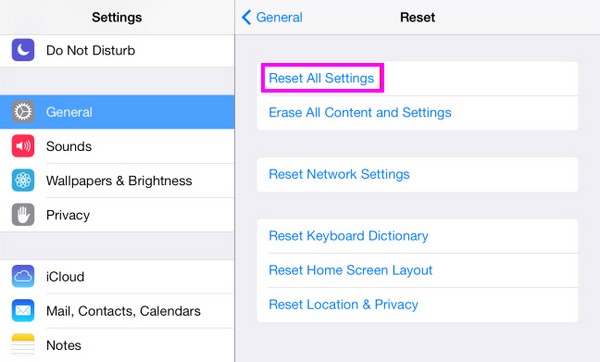
Часть 3. Как перезагрузить iPad с помощью FoneEraser для iOS
При этом, используя FoneEraser для iOS Программа представляет собой профессиональный подход к работе с контентом iPad. Он специализируется на удаление данных на устройствах iOS, что позволяет вам удалить весь контент и настройки вашего iPad. Как и предыдущий процесс, маневрирование также не вызывает затруднений, тем более что для выполнения сброса требуется всего несколько щелчков мышью. Это работает не только на iPad. Независимо от их модели, вы можете использовать программу для своего iPhone и iPod Touch.
FoneEraser для iOS - лучший очиститель данных iOS, который может легко и безвозвратно стереть все содержимое и настройки iPhone, iPad или iPod.
- Удалите ненужные данные с iPhone, iPad или iPod touch.
- Стереть данные быстро с одноразовой перезаписью, которая может сэкономить ваше время для большого количества файлов данных.
- Это безопасно и просто в использовании.
Помимо этого, FoneEraser для iOS также является отличным очистителем. Если вы хотите очистить iPad только путем стирания данных, этот инструмент поможет вам сделать это более эффективно. Помимо сброса, это освобождает место в памяти вашего устройства. Вы быстро удалите ненужные приложения, ненужные файлы, большие данные и фотографии. Между тем, все данные, которые вы удаляете, невозможно восстановить. Таким образом, вам не придется беспокоиться о том, что другие восстановят ваши личные данные без вашего разрешения.
Используйте удобные для пользователя инструкции ниже в качестве примера того, как перезагрузить iPad с помощью FoneEraser для iOS:
Шаг 1Получите файл FoneEraser для iOS через Бесплатная загрузка вкладка на его основном сайте. После сохранения вы можете щелкнуть загруженный файл прямо в браузере или получить к нему доступ в папке «Загрузки» на вашем компьютере. После этого сразу же начнется установка, которая продлится менее одной минуты. Следовательно, нажмите кнопку «Пуск», когда закончите, чтобы запустить программу.
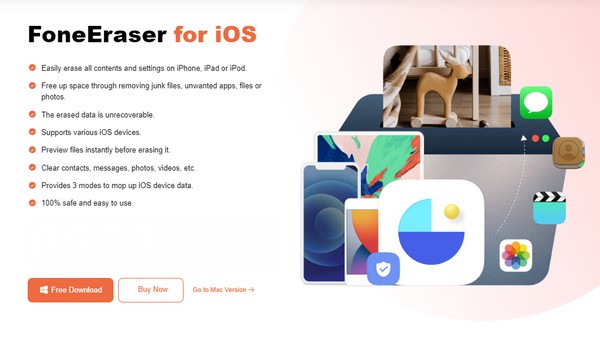
Шаг 2Когда запустится программа стирания, вам необходимо подключить iPad, подключив кабель Lightning. Когда на устройстве появится уведомление о доверии, коснитесь Доверие чтобы программа могла читать содержимое вашего iPad и управлять им. После этого его информация появится в интерфейсе, поэтому нажмите кнопку Стереть все данные вкладку слева, чтобы продолжить.
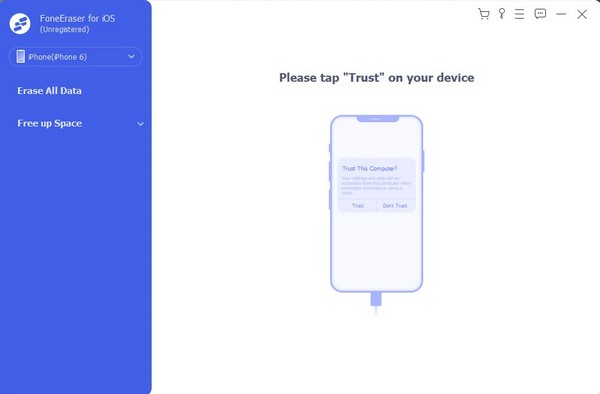
Шаг 3Между тем, Find My функция не должна быть активирована, поэтому, если она активирована, деактивируйте ее, прежде чем переходить к следующему шагу. После этого выберите предпочитаемый уровень безопасности в соответствии с описаниями ниже. Затем нажмите Start вкладка, чтобы сбросить и стереть все на iPad.
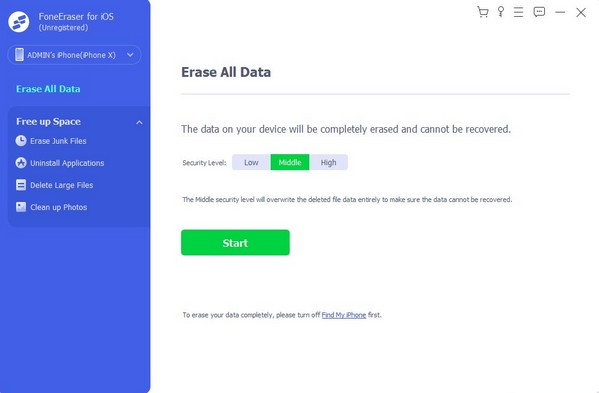
FoneEraser для iOS - лучший очиститель данных iOS, который может легко и безвозвратно стереть все содержимое и настройки iPhone, iPad или iPod.
- Удалите ненужные данные с iPhone, iPad или iPod touch.
- Стереть данные быстро с одноразовой перезаписью, которая может сэкономить ваше время для большого количества файлов данных.
- Это безопасно и просто в использовании.
Часть 4. Как перезагрузить iPad через iTunes или Finder
Apple разработала Finder и iTunes для пользователей своих продуктов. В основном они используются для управления содержимым ваших устройств Apple, в том числе на iPad. Подключив свое устройство и воспользовавшись одним из интерфейсов этой программы, вы можете быстро выбрать вариант сброса вашего iPad, удалив все его содержимое и настройки. Но учтите, что Finder можно использовать только на компьютерах с более поздней версией macOS. Между тем, iTunes — подходящая программа, если это более старая версия macOS. Следовательно, вам нужно только запустить подходящий.
Руководствуйтесь приведенным ниже простым процессом сброса настроек iPad с помощью iTunes или Finder:
Шаг 1Подключите USB-кабель к iPad, а затем подключите его к порту компьютера. Затем запустите программу iTunes, чтобы увидеть ваше устройство, отображаемое в верхней части ее интерфейса. Нажмите на нее, и отобразятся параметры управления содержимым вашего устройства.
Шаг 2В Обзор раздел в iTunes или Общие в Finder вы увидите информацию об iOS вашего iPad в верхней части, а под ней — Проверить обновления и Восстановление IPad параметры. Выберите вкладку «Восстановить iPad», затем управляйте подсказками, чтобы подтвердить свое решение и перезагрузить iPad.
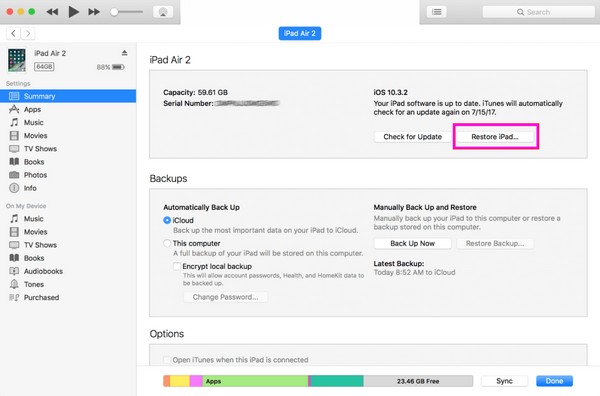
Часть 5. Как перезагрузить iPad с помощью iCloud
iCloud — это также сервис, разработанный Apple, предлагающий различные функции и услуги, такие как Find My. Если он активирован на вашем iPad, вы можете легко получить к нему доступ на сайте iCloud и перезагрузить устройство. Но прежде чем продолжить, вы можете быть озадачены тем, почему вы можете сбросить настройки iPad через Find My. Что ж, известно, что эта функция в основном используется для поиска устройства iOS, но знайте, что с ее помощью вы также можете стереть данные с iPad и других устройств.
Следуйте несложным инструкциям ниже, чтобы научиться перезагрузить iPad с помощью iCloud:
Шаг 1Откройте браузер и сразу же перейдите на сайт iCloud. Используя свой Apple ID, войдите в свою учетную запись, а затем получите доступ к функции «Найти меня». Затем просмотрите все устройства, связанные с вашей учетной записью iCloud, и найдите свой iPad.
Шаг 2Найдя его, щелкните его, и параметры отобразятся на экране. Среди них есть Стирать iPad вариант, поэтому выберите вкладку и управляйте подтверждениями, чтобы стереть устройство, включая все его содержимое и настройки.
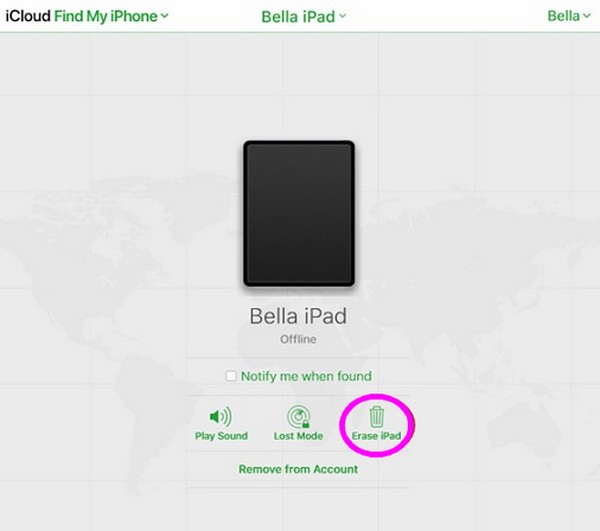
FoneEraser для iOS - лучший очиститель данных iOS, который может легко и безвозвратно стереть все содержимое и настройки iPhone, iPad или iPod.
- Удалите ненужные данные с iPhone, iPad или iPod touch.
- Стереть данные быстро с одноразовой перезаписью, которая может сэкономить ваше время для большого количества файлов данных.
- Это безопасно и просто в использовании.
Часть 6. Как перезагрузить iPad через режим восстановления
Режим восстановления — популярная функция устранения неполадок на многих устройствах, включая iPad. Загрузка вашего устройства в этот режим позволит вам восстановить его, удалив весь контент и настройки iPad. Однако для эффективной навигации по вашему контенту требуется программа iTunes или Finder на компьютере. Напомним, что, как и в случае с методом части 4, iTunes подходит для Windows и более старых версий macOS, а Finder — для более новых версий macOS.
Действуйте в соответствии с простым руководством ниже для сброса настроек iPad через режим восстановления:
Шаг 1Первое загрузите iPad в режим восстановления с помощью назначенных кнопок.
iPad без кнопки «Домой». Быстро нажмите и отпустите клавиши увеличения и уменьшения громкости. После этого нажмите и удерживайте верхнюю кнопку и отпустите ее, когда появится экран восстановления.
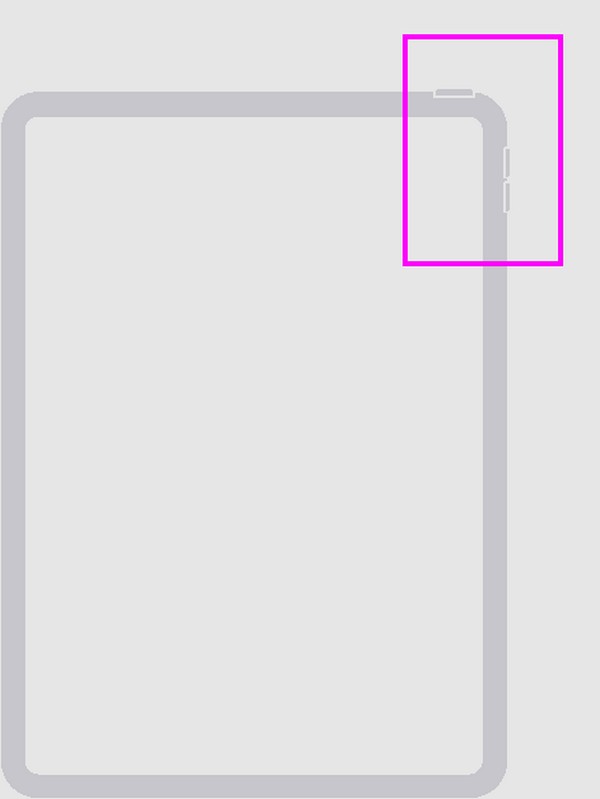
iPad с кнопкой «Домой». Одновременно нажмите кнопки «Домой» и «Питание» на iPad. Когда появится экран восстановления, отпустите их все.
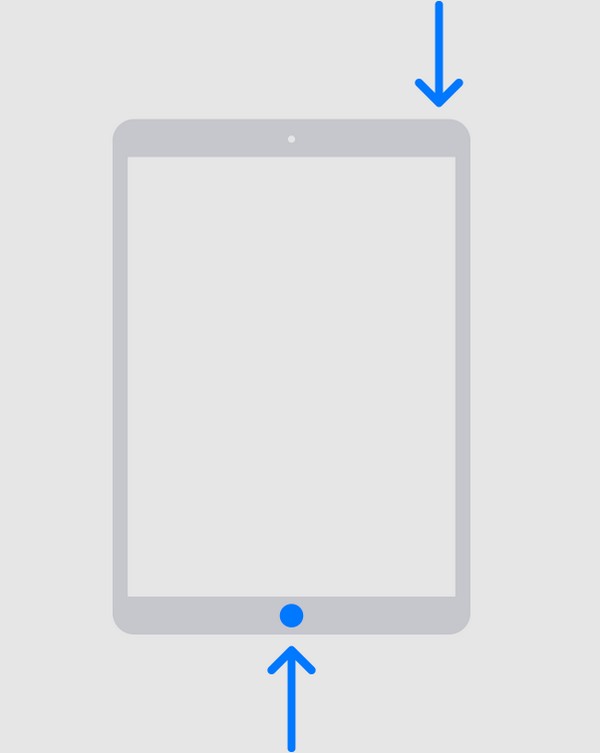
Шаг 2Затем запустите Finder или iTunes на компьютере, затем подключите iPad с помощью кабеля Lightning. Затем программа обнаружит ваше устройство и распознает, что оно находится в режиме восстановления. Таким образом, будут отображены параметры «Обновить» или «Восстановить». Выбирать Восстановить перезагрузить iPad.
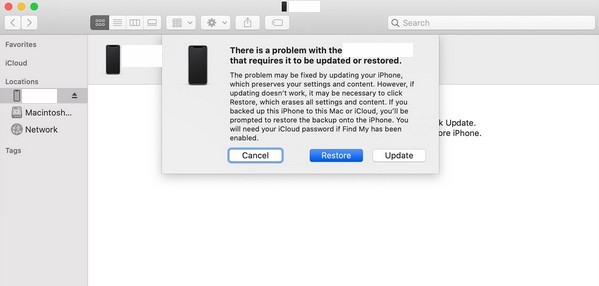
Часть 7. Часто задаваемые вопросы о том, как перезагрузить iPad
1. Могу ли я сбросить настройки iPad без Apple ID?
Да, ты можешь. Некоторые методы, упомянутые в этой статье, позволяют сбросить настройки iPad без идентификатора iPad, например режим восстановления. Но если вы хотите полагаться на более профессиональную стратегию, установите Разблокировщик FoneLab для iOS программа. Он позволяет сбросить настройки устройства без Apple ID или пароля iPad. Кроме того, он снимает другие блокировки с вашего устройства iOS, что делает его более полезным.
2. Можно ли перезагрузить iPad с помощью только кнопок?
Да, это. Метод режима восстановления, описанный в части 6, поможет вам перезагрузить iPad с помощью только кнопок. Это очень полезно, когда экран вашего устройства не работает должным образом, и вы можете перемещаться только по кнопкам.
FoneEraser для iOS - лучший очиститель данных iOS, который может легко и безвозвратно стереть все содержимое и настройки iPhone, iPad или iPod.
- Удалите ненужные данные с iPhone, iPad или iPod touch.
- Стереть данные быстро с одноразовой перезаписью, которая может сэкономить ваше время для большого количества файлов данных.
- Это безопасно и просто в использовании.
Благодарим вас за то, что вы остались здесь и восприняли информацию из этой статьи. Надеемся, что эти методы помогут вам легко выполнить перезагрузку вашего iPad. Мы гарантируем вышеуказанные процедуры, особенно FoneEraser для iOS, доказали свою эффективность.
